การตรวจสอบการแจ้งเตือน
คุณจะได้รับการแจ้งเตือนเมื่อมีการเปลี่ยนแปลงในแอป พื้นที่ทํางาน และอื่นๆ Kintone
การแจ้งเตือน สามารถดูได้เป็นเวลา 70 วัน คุณจะไม่สามารถดูได้หลังจาก 70 วัน นับจากวันที่ได้รับ อย่างไรก็ตาม การแจ้งเตือนที่ติดธงสามารถดูได้จนกว่าจะยกเลิกการติดธง แม้ว่าจะผ่านไป 70 วัน นับตั้งแต่ได้รับการแจ้งเตือนก็ตาม
วิธีการตรวจสอบการแจ้งเตือน
คุณสามารถตรวจสอบการแจ้งเตือน Kintone ได้ด้วยวิธีต่อไปนี้:
- บน พอร์ทัล
- บนหน้าจอ "การแจ้งเตือน"
- ทางอีเมล์
- จาก การแจ้งเตือน บนเดสก์ท็อป
- จากการแจ้งเตือนแบบพุชที่ได้รับในแอปมือถือ
การตรวจสอบการแจ้งเตือนบน พอร์ทัล
คุณสามารถตรวจสอบการแจ้งเตือนได้บน พอร์ทัล (หน้าหลักของ Kintone)
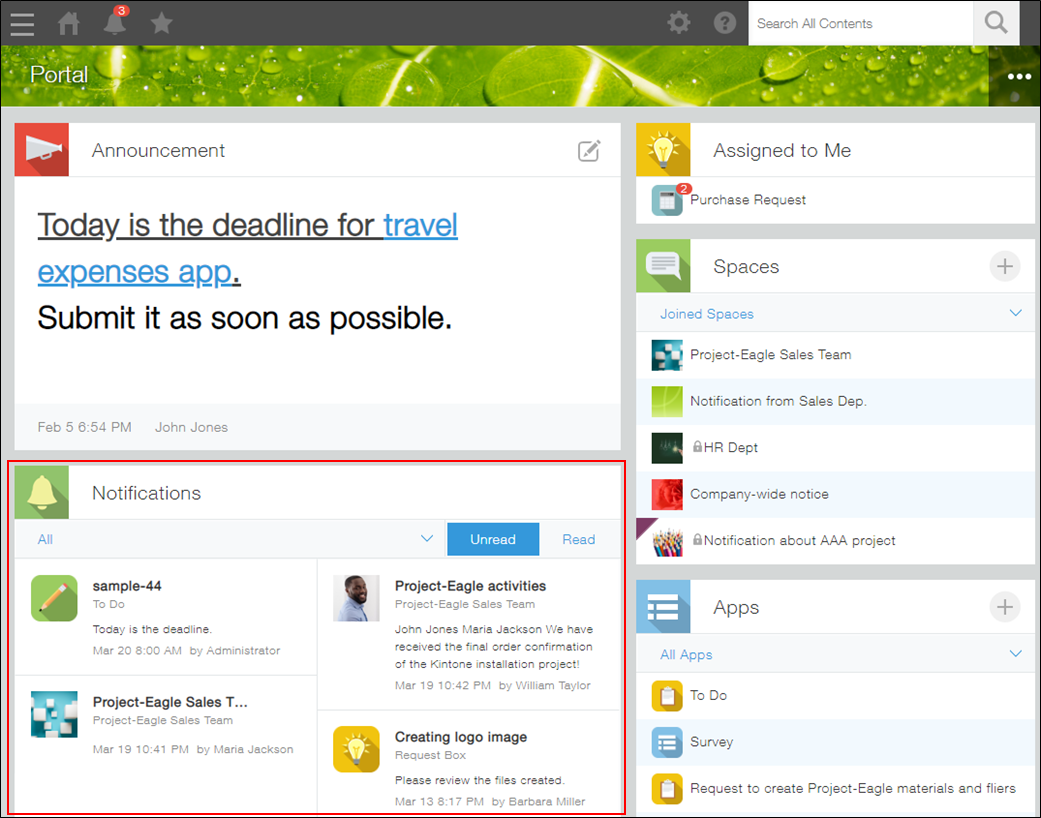
การตรวจสอบการแจ้งเตือนบนหน้าจอ "การแจ้งเตือน"
การคลิกไอคอน การแจ้งเตือน (ไอคอนรูประฆัง) ที่ด้านบนของ Kintone จะแสดงรายการการแจ้งเตือน
เมื่อคุณได้รับการแจ้งเตือน "ถึงฉัน" ป้ายที่ระบุจํานวนการแจ้งเตือนจะปรากฏบนไอคอน การแจ้งเตือน
ความแตกต่างระหว่างการแจ้งเตือน "ถึงฉัน" และ "ทั้งหมด"
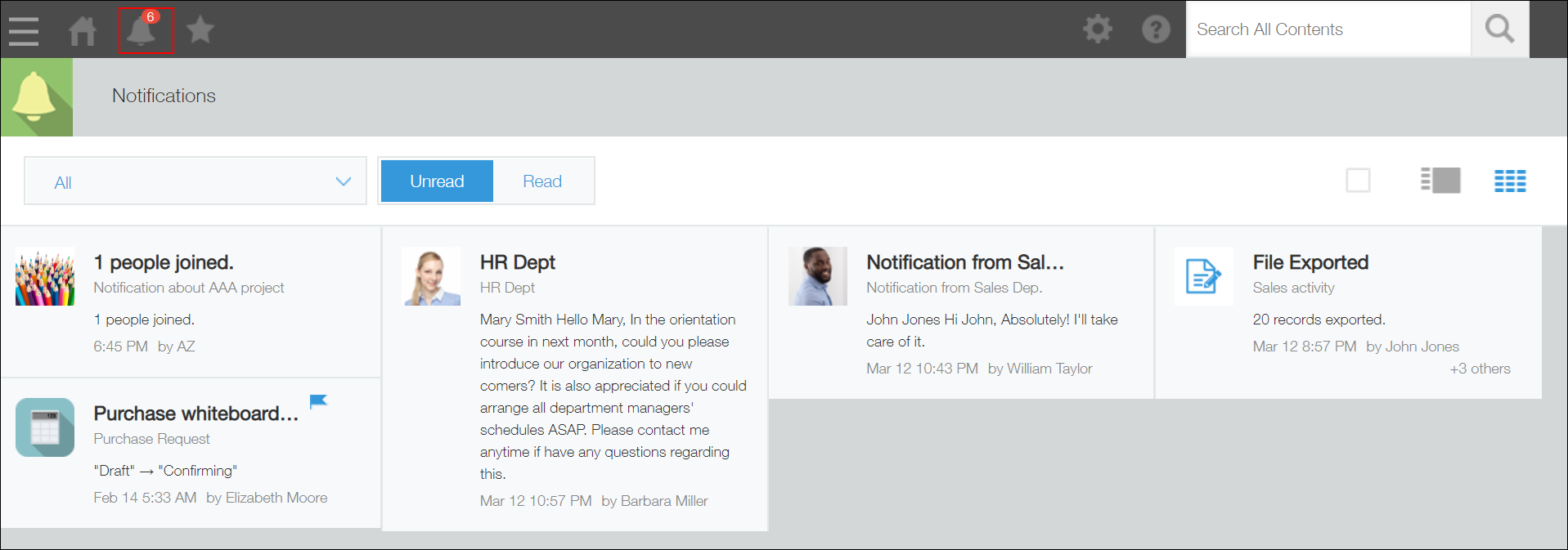
นอกจากนี้ ไอคอน การแจ้งเตือน ยังแสดงจํานวนการแจ้งเตือน "ถึงฉัน" ที่ยังไม่ได้อ่านสูงสุด 99 รายการ เมื่อคุณมีการแจ้งเตือน "ถึงฉัน" ที่ยังไม่ได้อ่านมากกว่า 100 รายการ ป้ายจะแสดง "99+"
สําหรับรายละเอียดเกี่ยวกับลําดับที่แสดงการแจ้งเตือน โปรดดูที่หน้าต่อไปนี้
การแจ้งเตือนจะแสดงในส่วนการแจ้งเตือนในลําดับใด
การตรวจสอบการแจ้งเตือนทางอีเมล์
สามารถรับ การแจ้งเตือน ที่เกี่ยวข้องกับแอป พื้นที่ ผู้คน และข้อความผ่านทางอีเมลได้
สำหรับรายละเอียดเพิ่มเติมโปรดดูหน้าถัดไป
การตั้งค่าการแจ้งเตือนอีเมล์
ต้องเปิดใช้งานฟีเจอร์ การแจ้งเตือน ทางอีเมลในระบบดูแลระบบ Kintone โดยฟีเจอร์นี้จะเปิดใช้งานตามค่าเริ่มต้น
การตรวจสอบการแจ้งเตือนจากการแจ้งเตือนบนเดสก์ท็อป
คุณสามารถให้แสดงการแจ้งเตือนบนเดสก์ท็อปได้เมื่อได้รับการแจ้งเตือน "ถึงฉัน" ใน Kintone
สำหรับรายละเอียดเพิ่มเติมโปรดดูหน้าถัดไป
การตั้งค่าการแจ้งเตือนบนเดสก์ท็อป
การตรวจสอบการแจ้งเตือนแบบพุชที่ได้รับในแอปมือถือ
คุณสามารถรับการแจ้งเตือนแบบพุชได้ผ่านแอปมือถือ
คุณสามารถตรวจสอบรายละเอียดการแจ้งเตือนได้โดยการแตะที่การแจ้งเตือนแบบพุชที่ได้รับบนอุปกรณ์ iPhone หรือ Android ของคุณ
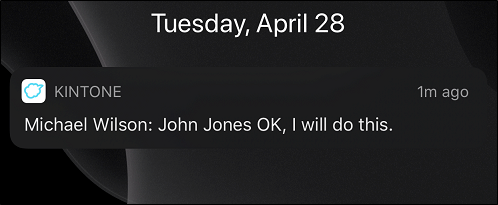
หากคุณไม่ได้รับการแจ้งเตือนแบบพุชใดๆ ให้ตรวจสอบการตั้งค่าการแจ้งเตือนบนอุปกรณ์ iPhone หรือ Android ของคุณ
-
การแจ้งเตือน การตั้งค่าบน iPhone
เปิด การตั้งค่า" Kintone" แล้ว การแจ้งเตือน. จากนั้นทําการเปลี่ยนแปลงตามความจําเป็น -
การแจ้งเตือน การตั้งค่าบน Android
เปิด การตั้งค่า, แอปพลิเคชัน & การแจ้งเตือน จากนั้น "Kintone" จากนั้นทําการเปลี่ยนแปลงตามความจําเป็น
ขั้นตอนการเปลี่ยนการตั้งค่าการแจ้งเตือนอาจแตกต่างกันไป ขึ้นอยู่กับเวอร์ชันของระบบปฏิบัติการ
สำหรับรายละเอียดเกี่ยวกับการแจ้งเตือนบนอุปกรณ์เคลื่อนที่ โปรดดูที่ การทำความเข้าใจการแจ้งเตือนบนอุปกรณ์เคลื่อนที่
การกรองการแจ้งเตือน
บน พอร์ทัล และ "การแจ้งเตือน" หน้าจอคุณสามารถใช้ตัวกรองเพื่อจํากัดการแจ้งเตือนที่แสดงให้แคบลงได้
หากต้องการกรองการแจ้งเตือน ให้เลือกตัวกรองจากรายการดรอปดาวน์
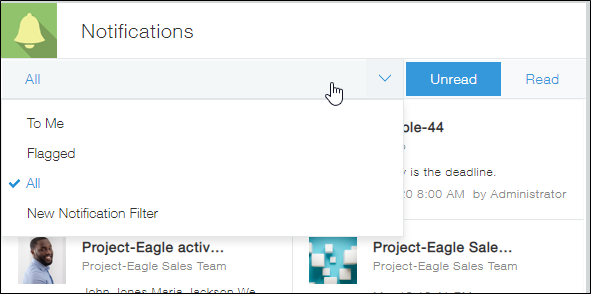
คุณสามารถเพิ่มตัวกรองใหม่ของคุณเองได้โดยทำตามขั้นตอนต่อไปนี้
-
บน พอร์ทัล ให้คลิกรายการดรอปดาวน์ในส่วน การแจ้งเตือน แล้วคลิกตัวกรอง การแจ้งเตือนใหม่
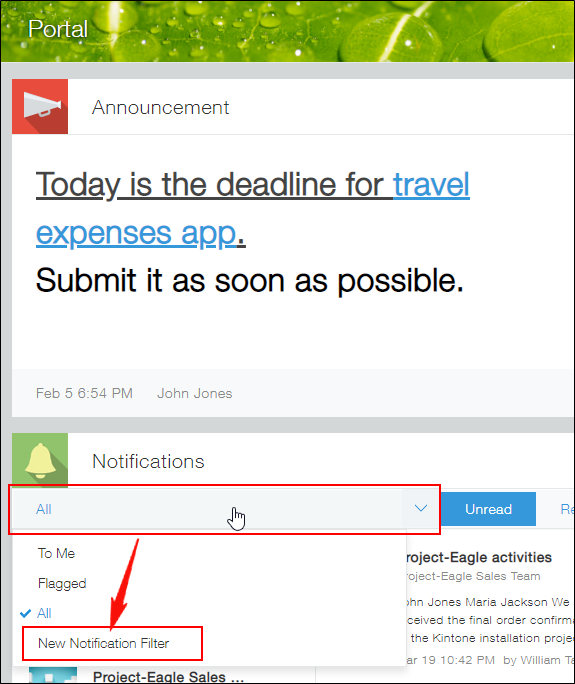
-
ระบุแต่ละรายการในกล่องโต้ตอบ การตั้งค่าตัวกรอง การแจ้งเตือน
- ชื่อ
ป้อนชื่อตัวกรอง - ประเภท การแจ้งเตือน
หากต้องการแสดงเฉพาะการแจ้งเตือน "ถึงฉัน" ให้เลือก "ถึงฉัน" - ตำแหน่ง
หากคุณต้องการกรองการแจ้งเตือนตามตําแหน่งที่ตั้ง เช่น แอปและพื้นที่ทํางาน ให้เลือก รวม หรือ ไม่รวม แล้วระบุตําแหน่งที่ตั้ง - ส่งจาก
หากคุณต้องการแสดงเฉพาะการแจ้งเตือนการดำเนินการของผู้ใช้รายใดรายหนึ่งเท่านั้น โปรดระบุผู้ใช้ที่นี่
- ชื่อ
-
คลิก บันทึก
การทำเครื่องหมายการแจ้งเตือน
คุณสามารถทำเครื่องหมายการแจ้งเตือนได้โดยคลิกไอคอน เครื่องหมายบ่งชี้ ที่มุมขวาบน
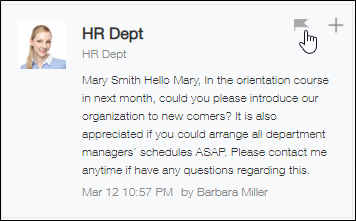
สามารถดูการแจ้งเตือน มีเครื่องหมายบ่งชี้ ได้จนกว่าจะปลดสถานะ แม้ว่าจะเกินระยะเวลาในการแสดงการแจ้งเตือนแล้ว (70 วัน) คุณสามารถตรวจสอบการแจ้งเตือนที่ตั้งค่าสถานะได้โดยเลือกตัวกรอง มีเครื่องหมายบ่งชี้ บน พอร์ทัล หรือหน้าจอ "การแจ้งเตือน"
การแจ้งเตือนแบบกลุ่ม
การแจ้งเตือนบางรายการจะถูกจัดกลุ่มตามเกณฑ์บางอย่าง การแจ้งเตือนที่จัดกลุ่มจะแสดงด้วย "+N รายการอื่นๆ" โปรดทราบว่าเนื้อหาของการแจ้งเตือนที่จัดกลุ่มซึ่งรวมอยู่ใน "+N รายการอื่นๆ" จะไม่สามารถแสดงได้

การแจ้งเตือน จะถูกจัดกลุ่มตามเกณฑ์ต่อไปนี้
| คุณสมบัติ | การแจ้งเตือน ที่ถูกจัดกลุ่มไว้ด้วยกัน | จัดกลุ่มตาม |
|---|---|---|
| เว้นวรรค | เพิ่มช่องว่าง แก้ไขข้อความเนื้อหาของช่องว่าง เปลี่ยนการตั้งค่า เปลี่ยนแปลงสมาชิกพื้นที่แขก | เว้นวรรค |
| ด้าย | เพิ่มกระทู้ แก้ไขข้อความเนื้อหาของกระทู้ | ด้าย |
| ด้าย | มีการโพสต์ความคิดเห็น มีการตอบกลับโพสต์ ชื่นชอบ ไลค์เพื่อโพสต์หรือตอบกลับ | โพสต์ |
| ผู้คน | มีโพสต์ มีการตอบกลับโพสต์ กด ชื่นชอบ เพื่อโพสต์หรือตอบกลับ | โพสต์ |
| ข้อความ | มีโพสต์แล้ว กด ชื่นชอบ เพื่อโพสต์ | ผู้ใช้งาน ที่คุณกำลังแลกเปลี่ยนข้อความด้วย |
| แอป | เพิ่มบันทึก แก้ไขบันทึกเดียวกัน อัปเดตสถานะ และโพสต์ความคิดเห็น | บันทึก |
| แอป | บันทึกจะถูกนำเข้า บันทึกจะถูกส่งออก บันทึกจะถูกลบเป็นกลุ่ม การแจ้งเตือนที่เกี่ยวข้องกับรายงานเป็นระยะ ผลลัพธ์รวมหรือตารางสรุปข้อมูลจะถูกส่งออก | แอปหรือประเภทของการกระทำ |
